Mijn Whatsapp ontvangt geen berichten [2026] 💥
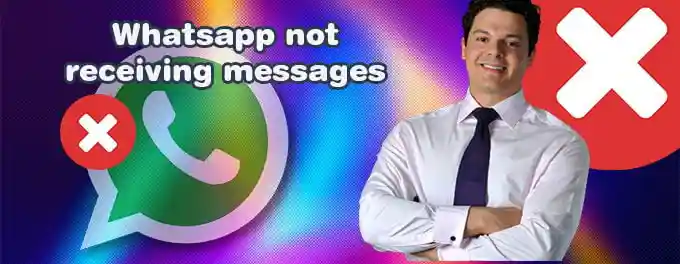
Dit geldt voor zowel iPhone als Android. Het kan erg vervelend zijn om belangrijke berichten te missen wanneer WhatsApp geen berichten meer ontvangt. Doorloop deze 9 snelle stappen om het probleem op te lossen dat WhatsApp geen berichten ontvangt op je telefoon, voordat je besluit om de app opnieuw te installeren.
Advertisement
1. Is Whatsapp misschien uitgevallen?
Controleer eerst de status van je WhatsApp-dienst. Bekijk Downdetector om te zien of WhatsApp een storing heeft. Je kunt geen berichten verzenden of ontvangen, media downloaden, bellen, enz. als er hoge downtime-grafieken zijn. Wacht tot WhatsApp het probleem oplost en je zult nieuwe berichten gaan ontvangen.
2. Schakel mobiele data in
op iPhone
WhatsApp kan veel data verbruiken als je automatisch downloaden voor inkomende media inschakelt. Om dit te voorkomen, zet je de schakelaar Mobiele gegevens in WhatsApp uit om gegevens te besparen. Het is nu tijd om het weer in te schakelen. Ga naar WhatsApp-instellingen op je iPhone. Je kunt nieuwe berichten ontvangen, zelfs als wifi niet beschikbaar is, als je de schakelaar voor mobiele data inschakelt.
op Android
Volg de onderstaande stappen om te controleren of mobiele data aan- of uitgeschakeld is. Open de app "Instellingen". Kies vervolgens "Verbindingen". Tik op "Datagebruik". Mobiele data moet ingeschakeld zijn. Tik op de schakelaar om mobiele data uit te zetten.
3. Achtergrondverversing voor apps
op iPhone
iPhone laat je toe om achtergrondverversing uit te schakelen voor specifieke apps. Je ontvangt geen nieuwe berichten als je deze optie uitschakelt. Open de app Instellingen van de iPhone. Scroll naar beneden naar WhatsApp. Open WhatsApp en activeer Achtergrondverversing van apps in het menu hieronder.
op Android
Open de app Instellingen. Tik onder het menu Instellingen op "Mobiel netwerk". Tik op "Datagebruik". Nu kun je zien welke apps de meeste data gebruiken. Tik op "Gegevensbesparing". Als je uitzonderingen wilt maken voor specifieke apps, tik je op "Onbeperkte apps". Je kunt elke app inschakelen die je wilt blijven vernieuwen met mobiele data.
4. Ben je geblokkeerd?
Heb je ruzie met iemand via een WhatsApp-gesprek? Je bent misschien geblokkeerd door hem/haar op het platform. Je ziet hun profielfoto niet en je berichten worden niet verzonden. Ook zul je geen chatberichten kunnen ontvangen.
5. Schakel de Focusmodus uit (alleen iPhone)
Apples iOS 15 heeft Niet Storen vervangen door Focus op iPhone, iPad en Mac. Je kunt Focus ook automatisch inschakelen. iPhone-gebruikers met Focus moeten Focus uitschakelen vanuit het Control Center-menu. Met Focus op iPhone kun je in een omgeving zonder afleiding blijven.
Je kunt WhatsApp toevoegen aan de uitzonderingenlijst en berichten ontvangen, zelfs in Focusmodus. Open de app Instellingen van de iPhone. Open het menu Focus. Kies een Focusmodus die je wilt aanpassen en tik vervolgens op "Apps" in het menu "Toegestane meldingen". Je kunt nu berichten van WhatsApp ontvangen met Focus door WhatsApp als uitzondering toe te voegen.
6. Gedempt gesprek
WhatsApp staat je toe om een gesprek te dempen voor 8 uur, 1 week of Altijd. Een constante stroom van meldingen, spam of onnodige berichten kan ertoe hebben geleid dat een gesprek is gedempt. In dergelijke gevallen ontvang je geen meldingen over gedempte gesprekken.
Open WhatsApp om het gesprek te vinden waarvan je geen meldingen ontvangt. Tik op de profielnaam bovenaan het gesprek om het te openen. Je kunt het gesprek dempen met behulp van het volgende menu.
7. Vergrendel WhatsApp in BG (alleen Android)
Chinese OEM's zoals Oppo en OnePlus hebben agressief RAM-beheer. Om de batterij te besparen, zullen ze alle apps op de achtergrond doden. Tijdens dit proces ontvang je mogelijk geen berichten van WhatsApp.
Vele Android-skins laten je toe om belangrijke apps zoals WhatsApp op de achtergrond te vergrendelen. Je kunt WhatsApp op de achtergrond vergrendelen door het multitasking-menu te openen. Je ontvangt nog steeds berichten zoals normaal, aangezien het systeem WhatsApp-services die op de achtergrond actief zijn niet zal afsluiten.
8. Haal chats uit het archief
Heb je WhatsApp-gesprekken gearchiveerd? WhatsApp beschouwt de actie als spam en toont geen nieuwe berichten totdat het uit het archief is gehaald. Open WhatsApp op je smartphone. Navigeer naar het menu Gearchiveerd. Veeg naar links op gesprekken en tik vervolgens op "Uit archief halen". Je zou nu berichten moeten ontvangen van gesprekken die je net uit het archief hebt gehaald.
9. Sluit WhatsApp op andere apparaten
WhatsApp staat je toe om berichten naar maximaal vier apparaten tegelijk te sturen en binnenkort naar zoveel als je wilt met ondersteuning voor meerdere apparaten. Je kunt nog steeds berichten ontvangen van WhatsApp op Mac of pc als je WhatsApp op pc aansluit. Er zal een vertraging zijn wanneer je berichten ontvangt van mobiele WhatsApp-applicaties.
Werkt je WhatsApp helemaal niet, lees dan dit artikel.
Advertisement
